
下載app免費領取會員


在建模過程中,有時候需要用到曲線墻體,但由于曲線墻體的特殊性,我們不能像直線墻體那樣直接編輯曲線墻體的輪廓線。
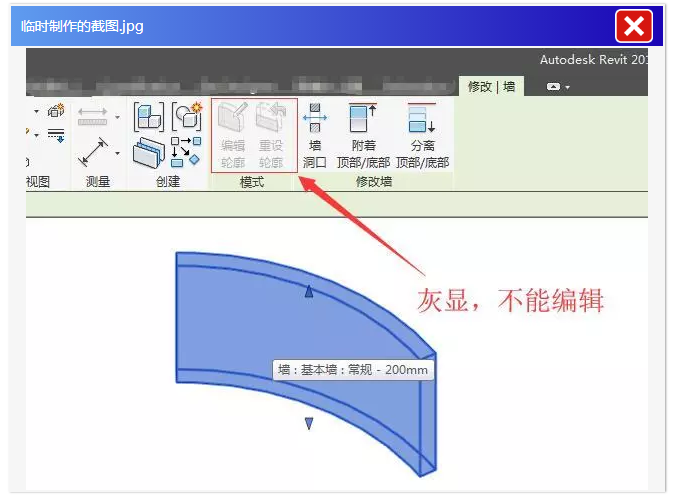
請問怎么編輯戶型墻體的輪廓?
弧形墻體輪廓編輯跟直線墻體輪廓的編輯是不一樣的,需要借助內建模型。你先聽首歌
有幾種方式可以處理弧形墻體,下面給你介紹兩種方法。
01、空心剪切方法編輯戶型墻體
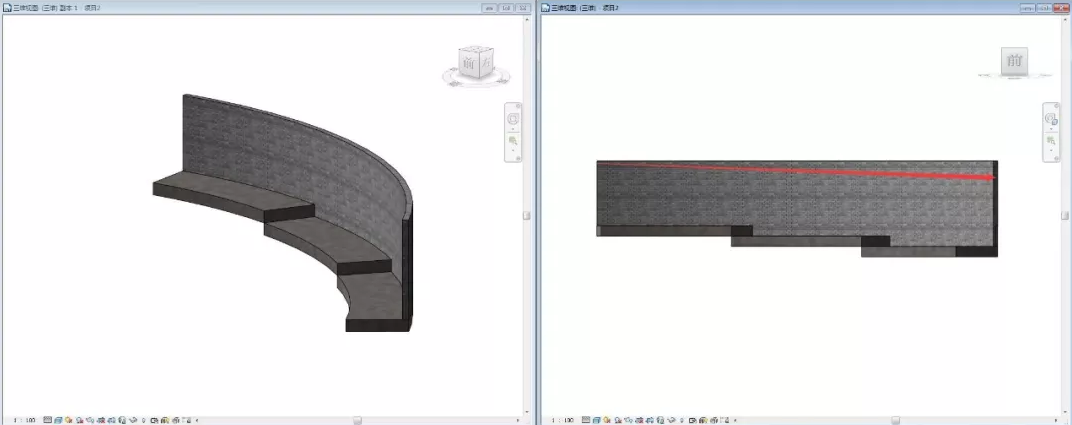
如上圖所示,弧形的圍墻,我們希望它的頂部形成一個向下的光滑坡道。
切換Revit視圖為三維視圖,在工具欄選項卡,點擊“構件”下拉菜單,選擇“內建模型”。
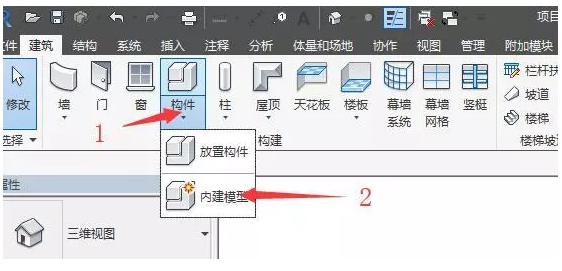
在彈出的“族類別和族參數”窗口中,選擇“常規模型”,點擊“確定”。
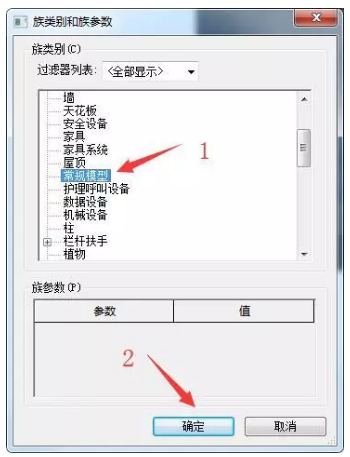
“確定”后,在彈出的“名稱”窗口中命名這個內建模型的名稱(命名規則根據操作習慣和命名規范,這樣方便在項目瀏覽器中查找內建模型,其他類型的內建模型同理。內建模型比族低級,只能在本項目文件中使用,不能獨立保存為族文件)。

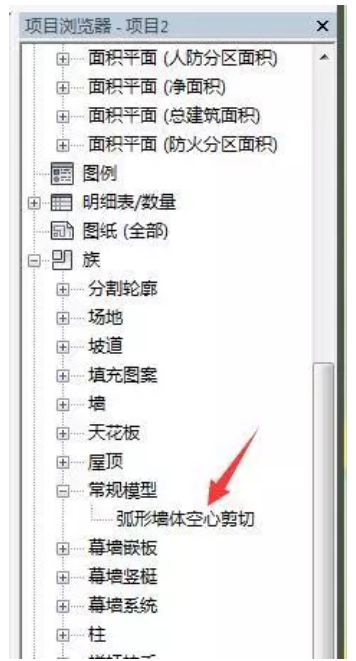
以上步驟之后,默認自動進入內建模型編輯模式。
在內建模型編輯模式下,拾取墻體頂端輪廓線為放樣路徑,創建一個放樣融合(這里不直接創建空心放樣融合)。
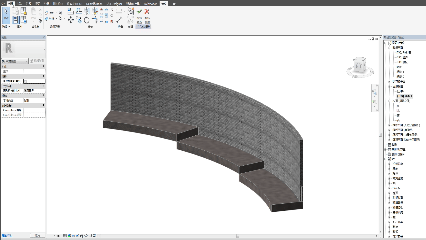
拾取墻頂輪廓線為放樣路徑
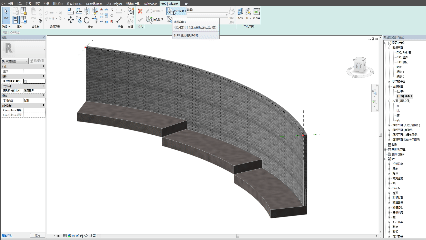
編輯輪廓1草圖
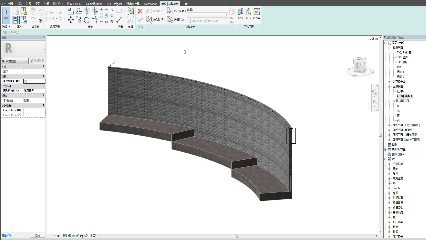
編輯輪廓2草圖
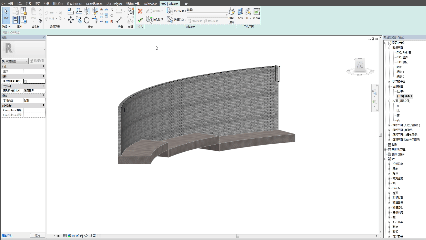
使用空心剪切剪切弧形墻體
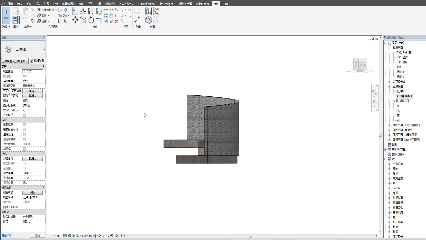
剪切完成的弧形墻,也可根據需要為空心剪切設定參數來調整弧形墻的頂部弧面形狀。具體設置步驟,各位小伙伴可以自行摸索。
02、利用墻體頂部附著
有時候我們創建一個曲線墻體作為弧形樓梯的圍墻,其標高是變化的。這里我們可以借助圍墻壓頂來編輯圍墻輪廓。
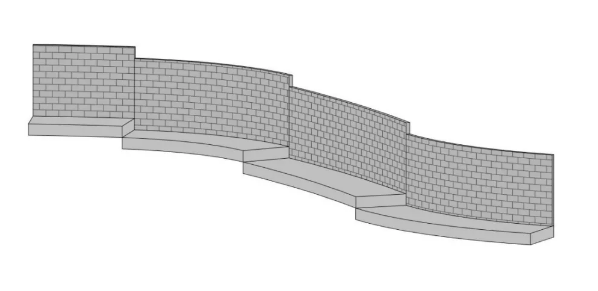
思路:圍墻壓頂利用墻體可附著樓板原理創建符合圖紙要求的壓頂。

根據圖紙創建頂部壓頂(樓板)
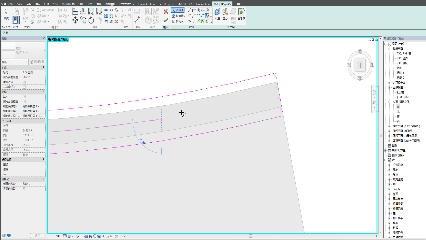
沿著墻體中線創建一條樣條曲線(樣條曲線取點間距越小精度越高)作為輔助線,繪制坡道箭頭(設置好坡道箭頭的高度)。
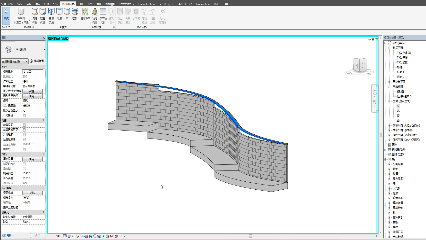
編輯弧形墻體,修改為頂部附著,附著在頂部的壓頂。
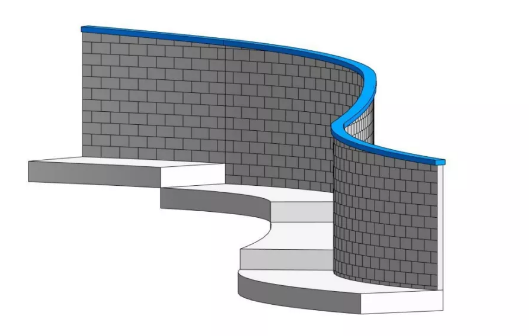
以上為兩種編輯弧形墻體的方式,小伙伴們如果在工作中碰到了類似的情況,不妨動手嘗試。
Revit中文網作為國內知名BIM軟件培訓交流平臺,幾十萬Revit軟件愛好者和你一起學習Revit,不僅僅為廣大用戶提供相關BIM軟件下載與相關行業資訊,同時也有部分網絡培訓與在線培訓,歡迎廣大用戶咨詢。
網校包含各類BIM課程320余套,各類學習資源270余種,是目前國內BIM類網校中課程最有深度、涵蓋性最廣、資源最為齊全的網校。網校課程包含Revit、Dynamo、Lumion、Navisworks、Civil 3D等幾十種BIM相關軟件的教學課程,專業涵蓋土建、機電、裝飾、市政、后期、開發等多個領域。
需要更多BIM考試教程或BIM視頻教程,可以咨詢客服獲得更多免費Revit教學視頻。
本文版權歸腿腿教學網及原創作者所有,未經授權,謝絕轉載。

上一篇:Revit技巧 | revit怎么用陣列?Revit陣列建族技巧
下一篇:Revit技巧 | revit風管是什么?關于REVIT中的風管設置與應用教程





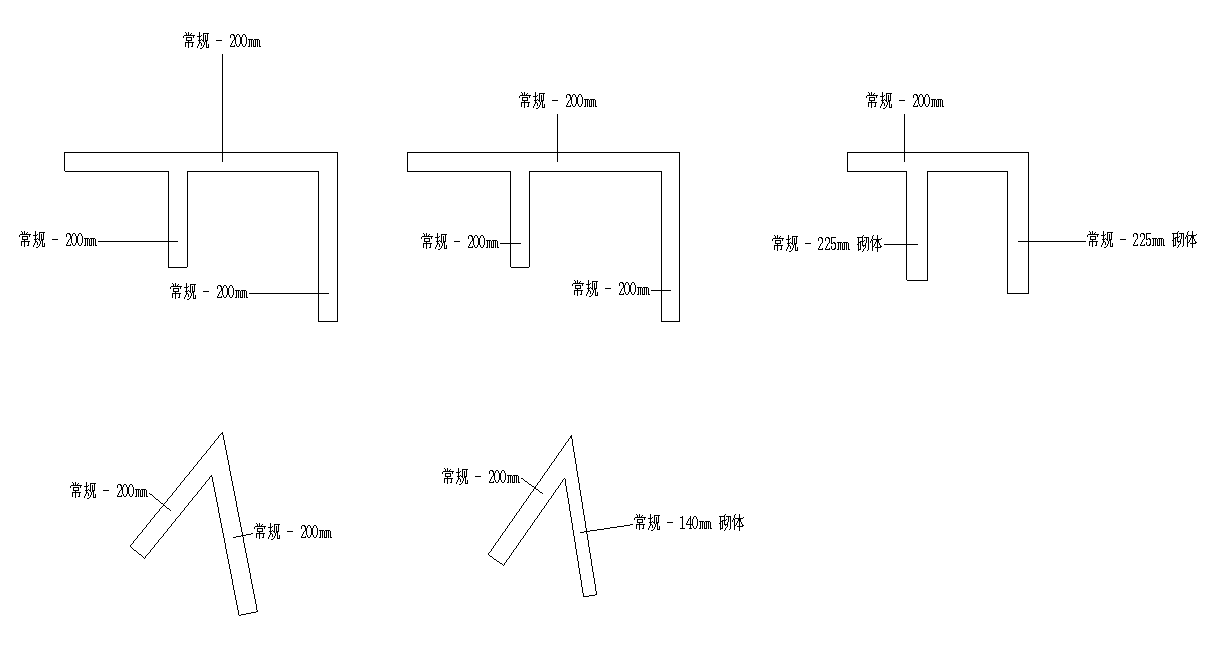
推薦專題
- revit2026與Revit LT2026功能區別比較
- Revit 2026安裝系統要求(高性能配置)
- Revit 2026安裝系統要求(性價比配置)
- Revit 2026安裝系統要求(最低要求:入門級配置)
- 人工智能浪潮席卷工業領域,當AI算法深度賦能機電一體化設計時,將會碰撞出怎樣的創新火花?
- 各地BIM審查政策陸續推出,如何提高BIM審查效率,解決報建交付難題?
- 城市生命線|地下管網數字化建模
- Revit技巧 | Revit粘貼功能無法與當前所選標高對齊
- Revit技巧 | Revit項目中導入樣板文件的方法
- Revit技巧 | revit風管繪制教程:關于在Revit中如何設置標準的矩形風管邊長規格















































